w7开启Aero peek功能的方法 w7电脑怎么开启Aero peek
Aero Peek是Win7中Aero桌面提升的一部分,是Wind7中崭新的一个功能。而系统默认是开启Aero Peek视觉效果的,但是有的用户的不小心操作会造成Aero Peek功能被关闭的现象。那Ww7开启Aero peek功能的方法呢?下面就由小编和大家说一下Win7开启Aero Peek功能的方法。
w7电脑怎么开启Aero peek:
方法一:
1、在任务栏空白处鼠标右键单击“属性”。
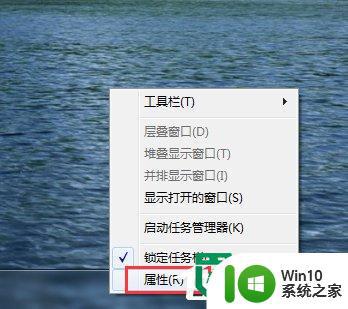
2、进入任务栏和开始菜单属性界面,单击“任务栏”选项卡,将下面“使用Aero Peek预览桌面”打勾,单击“确定”。
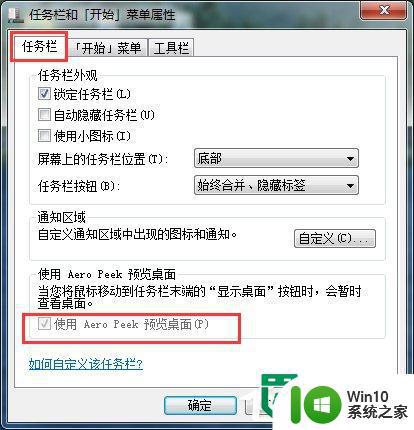
方法二:
1、右击桌面上的“计算机”图标,单击“属性”按钮。
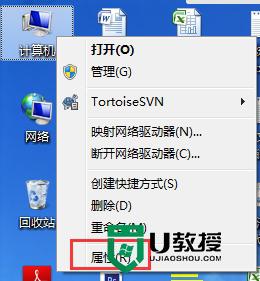
2、左侧栏中点击“高级系统设置”项。
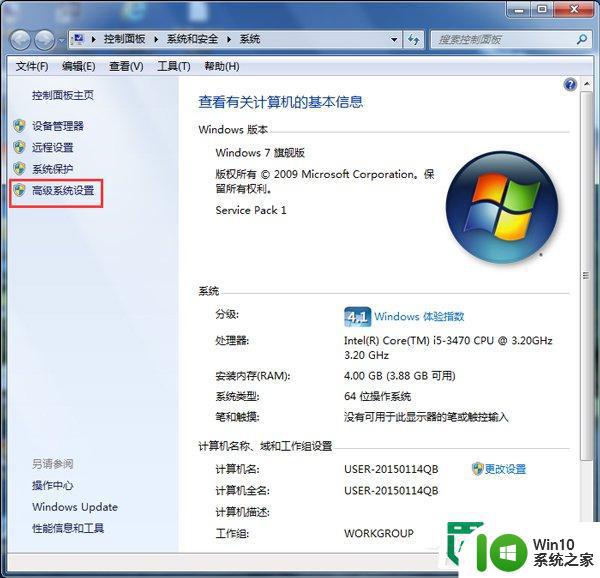
3、进入“高级”选项卡界面,点击性能下的“设置”按钮。
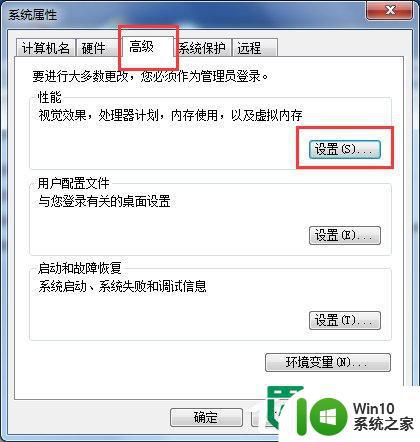
4、进入性能选项窗口,点击“视觉效果”标签,在Windows 外观和性能设置列表中找到“启用 Aero Peek”,打上勾,单击“确定”。
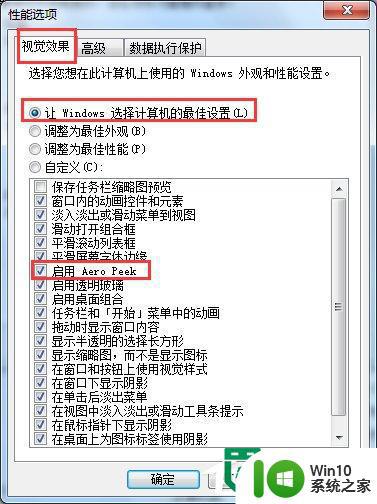
方法三:
1、单击左下角的“开始”菜单,在“控制面板”中打开“管理工具”。
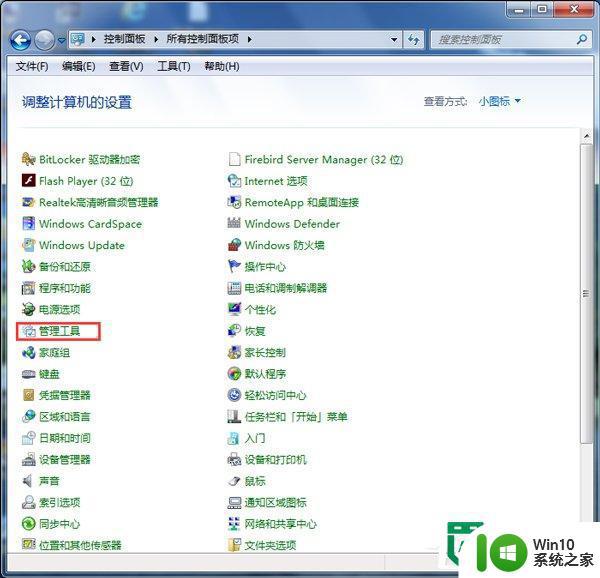
2、在管理工具下接着打开“服务”。

3、在右边窗口找到名称为“Desktop Window Manager Session Manager”的服务,双击打开。
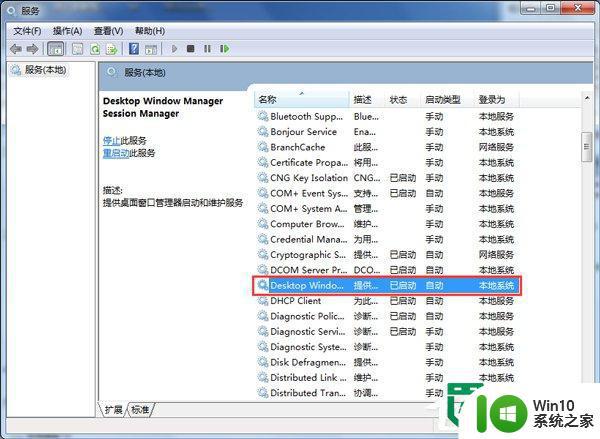
4、弹出的界面,点击“常规”选项卡,点击启动类型的下拉框,选择“自动”。
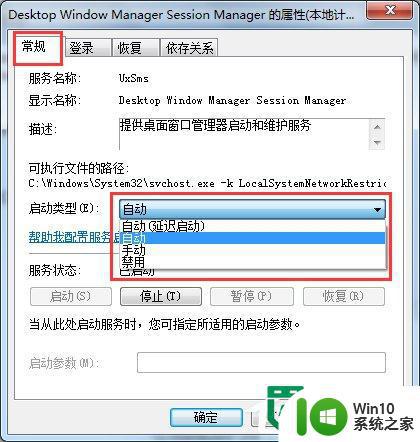
5、服务状态下点击“启动”按钮,最后单击“确定”,关闭服务对话框。
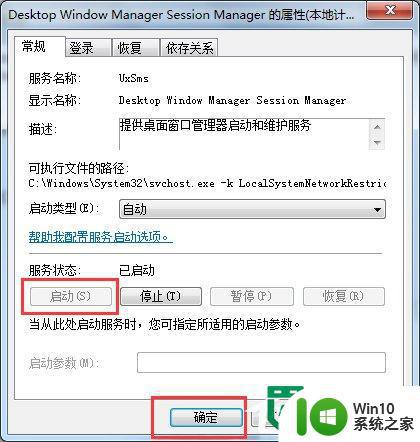
关于w7开启Aero peek功能的方法就给大家详细介绍到这里了;如你不小心把Aero Peek功能关闭了,想再次开启,又不知道在哪里开启这个功能的,可以参考上述的方法去开启就可以了!或者想进一步了解usb装系统的教程可以上win10系统之家看看。
w7开启Aero peek功能的方法 w7电脑怎么开启Aero peek相关教程
- w7打开讲述人功能的方法 w7电脑如何打开讲述人功能
- w7系统Direct3d功能用不了的解决方法 w7系统Direct3d功能无法开启的解决方法
- w7启动速度加快的方法 w7电脑开机速度优化方法
- w7打开家长控制功能的方法 w7如何设置家长控制功能
- w7笔记本电脑怎么打开无线功能 w7怎么打开笔记本无线功能
- win7电脑开机启动项怎么设置 w7设置启动项方法
- w7系统如何使用便签功能 w7电脑便签功能的使用方法
- w7系统怎么打开触摸功能 w7系统如何设置触摸屏功能
- w7不能正常启动安全模式可以打开的详细解决方法 w7安全模式启动失败怎么办
- w7电脑TTF文件打不开的解决方法 w7系统无法打开TTF文件怎么解决
- win7媒体功能开启的方法 win7媒体功能怎么开启
- win7电脑主板开启vt后模拟器仍显示未开启如何解决 win7电脑开启vt功能后模拟器仍提示未开启的解决方法
- window7电脑开机stop:c000021a{fata systemerror}蓝屏修复方法 Windows7电脑开机蓝屏stop c000021a错误修复方法
- win7访问共享文件夹记不住凭据如何解决 Windows 7 记住网络共享文件夹凭据设置方法
- win7重启提示Press Ctrl+Alt+Del to restart怎么办 Win7重启提示按下Ctrl Alt Del无法进入系统怎么办
- 笔记本win7无线适配器或访问点有问题解决方法 笔记本win7无线适配器无法连接网络解决方法
win7系统教程推荐
- 1 win7访问共享文件夹记不住凭据如何解决 Windows 7 记住网络共享文件夹凭据设置方法
- 2 笔记本win7无线适配器或访问点有问题解决方法 笔记本win7无线适配器无法连接网络解决方法
- 3 win7系统怎么取消开机密码?win7开机密码怎么取消 win7系统如何取消开机密码
- 4 win7 32位系统快速清理开始菜单中的程序使用记录的方法 如何清理win7 32位系统开始菜单中的程序使用记录
- 5 win7自动修复无法修复你的电脑的具体处理方法 win7自动修复无法修复的原因和解决方法
- 6 电脑显示屏不亮但是主机已开机win7如何修复 电脑显示屏黑屏但主机已开机怎么办win7
- 7 win7系统新建卷提示无法在此分配空间中创建新建卷如何修复 win7系统新建卷无法分配空间如何解决
- 8 一个意外的错误使你无法复制该文件win7的解决方案 win7文件复制失败怎么办
- 9 win7系统连接蓝牙耳机没声音怎么修复 win7系统连接蓝牙耳机无声音问题解决方法
- 10 win7系统键盘wasd和方向键调换了怎么办 win7系统键盘wasd和方向键调换后无法恢复
win7系统推荐
- 1 风林火山ghost win7 64位标准精简版v2023.12
- 2 电脑公司ghost win7 64位纯净免激活版v2023.12
- 3 电脑公司ghost win7 sp1 32位中文旗舰版下载v2023.12
- 4 电脑公司ghost windows7 sp1 64位官方专业版下载v2023.12
- 5 电脑公司win7免激活旗舰版64位v2023.12
- 6 系统之家ghost win7 32位稳定精简版v2023.12
- 7 技术员联盟ghost win7 sp1 64位纯净专业版v2023.12
- 8 绿茶ghost win7 64位快速完整版v2023.12
- 9 番茄花园ghost win7 sp1 32位旗舰装机版v2023.12
- 10 萝卜家园ghost win7 64位精简最终版v2023.12